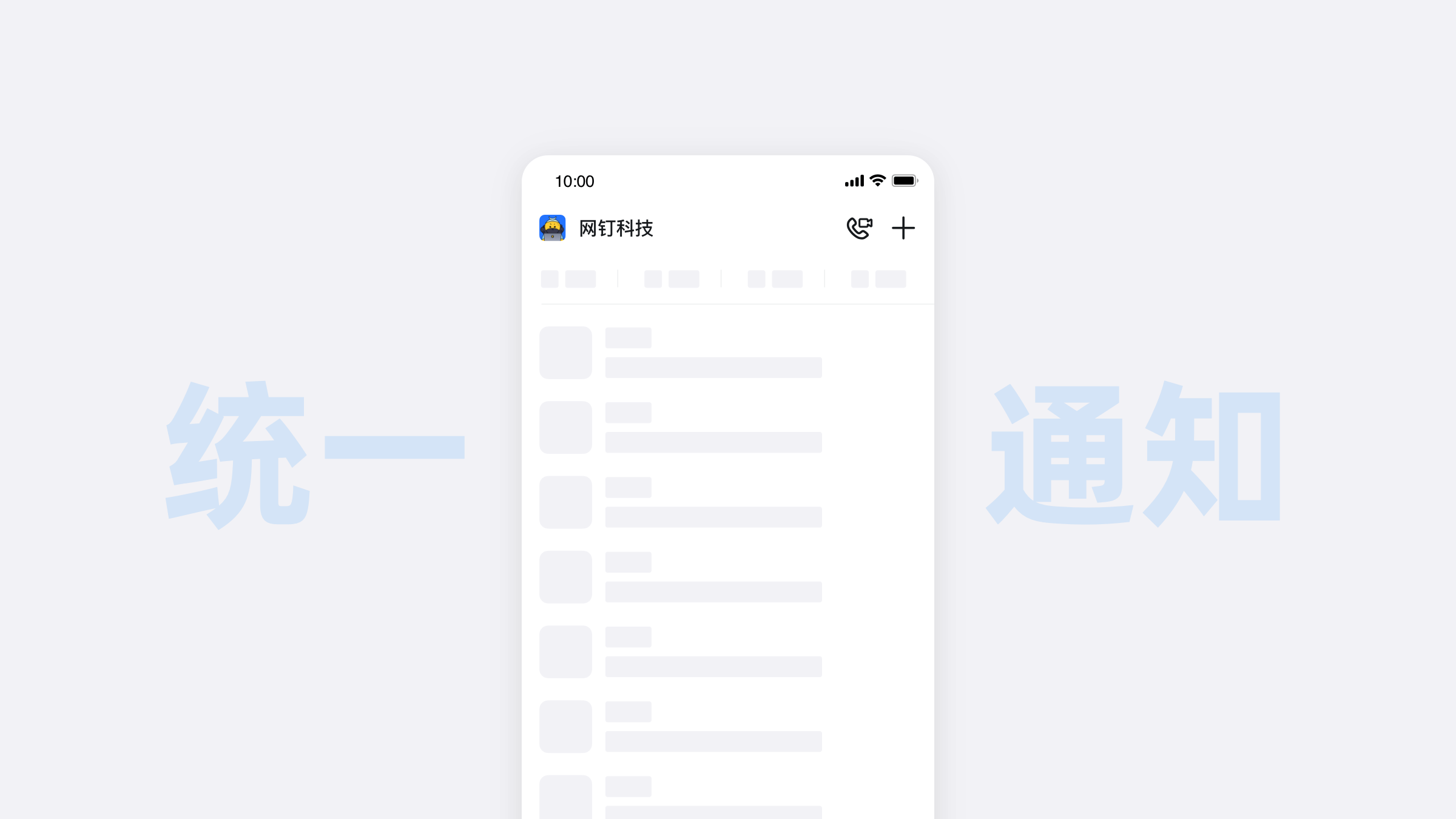
以下是针对钉钉机器人推送消息时图片无法显示问题的更详细排查步骤和解决方案:
1. 检查网络状况
电脑端钉钉:
点击左上角头像 → 设置与隐私 → 高级 → 网络检测,检查网络情况。确保网络状态显示为“正常”,如果存在问题,按照提示进行修复或联系网络管理员。
移动端钉钉:
打开其他应用(如浏览器)测试网络连接,看能否正常访问网页、加载图片。若存在问题,尝试切换网络环境(Wi-Fi与移动数据之间切换)、重启路由器或手机、清除缓存等操作。
2. 图片格式与大小
确认图片格式:
钉钉支持的图片格式通常包括.jpg、.png、.gif等。请确保您推送的图片符合这些格式要求。如果使用非标准格式,可能会导致图片无法显示。
图片大小:
虽然官方未明确说明单张图片大小限制,但为保证消息发送效率和接收方加载体验,建议控制图片大小在数MB以内。若图片过大,可使用图片压缩工具进行适当压缩。
3. 图片链接有效性
使用网络路径:
如果您通过webhook接口推送包含图片的消息,确保图片链接是有效的公网可访问URL。例如,将图片上传至云存储服务(如阿里云OSS、腾讯云COS等)并获取其URL,然后将此URL嵌入消息内容。
验证链接访问权限:
使用浏览器打开图片链接,确认无权限限制、服务器错误或404 Not Found等问题。如有防火墙、安全组或防盗链设置,请确保已放行钉钉机器人的IP地址或允许其访问。
4. Markdown格式问题
调整图片插入方式:
如果您使用Markdown格式发送消息,确保图片链接嵌入语法正确。参考钉钉Markdown图片插入规则:
```

```
如果在手机端显示比例失调或无法加载,尝试将图片上传至外部服务器并使用绝对链接。
遵循钉钉Markdown规范:
查阅钉钉官方文档,确保使用的Markdown语法与钉钉兼容。钉钉可能对某些Markdown特性有自己的实现方式,不兼容的语法可能导致图片无法正常显示。
5. 钉钉客户端或服务端问题
更新客户端:
确保您使用的钉钉客户端(电脑端或移动端)已更新至最新版本。可以通过应用商店检查更新,或访问钉钉官网下载最新安装包。
清除缓存:
在电脑端钉钉,点击左上角头像 → 设置与隐私 → 清理缓存,清理后重启钉钉。
在移动端钉钉,进入设置 → 通用 → 清除缓存。
联系客服或报告问题:
如果问题依然存在且排除了上述个人设置因素,可能是钉钉服务端的问题。此时可以:
联系钉钉客服:通过钉钉客户端内“我的 → 帮助与反馈 → 联系客服”提交问题。
报告问题:在钉钉社区、开发者论坛等平台详细描述问题现象及您的排查过程,寻求官方或社区帮助。
6. 特定场景下的已知问题
群聊机器人发送图片的特殊处理:
根据信息,群聊机器人发送的图片可能无法在聊天记录的“图片与视频”中查看,需直接在聊天记录中找到消息点击图片查看。这是钉钉设计上的一个特点,非故障现象。
完成以上所有步骤后,如果钉钉机器人推送消息时图片仍无法显示,请再次确认消息推送的代码逻辑或使用示例代码测试,确保图片链接、Markdown格式等信息在发送前已正确构造。如果问题依然存在,建议继续联系钉钉客服以获取更深入的技术支持。